Как загрузить фотографии, сообщения и резервные копии iCloud

Сложность : легко
Шаги : до 3
Необходимое время : 5 - 10 минут
Быстрый запуск iCloud
Apple выпустила iCloud в 2011 году вместе с iOS 5. С тех пор все большее количество данных с iPhone попало туда, и почти миллиард пользователей зарегистрировались в iCloud. Хотя большинство людей, возможно, слышали о библиотеке фотографий iCloud и думают, что их телефон может создавать резервные копии iCloud, iCloud предлагает гораздо больше информации и хранит данные, которые она хранит.
В этом руководстве описаны простые шаги для восстановления ваших данных из iCloud, были ли вы потеряны или удалены, или вам нужно вытащить его, чтобы вы могли безопасно хранить его в другом месте. Если вы прочитаете, это руководство сделает вас экспертом по iCloud и связанным с ним службам.
Можно получить практически все данные из iCloud:
IM сообщения

Ролики
Фото

Журналы звонков
контакты
Заметки
Календарь

Данные приложения
Все остальное
Работа с данными iCloud
Вы не смогли обновить iOS или потеряли устройство iOS? Вам нужно получить ваши фотографии, документы или контакты из своей резервной копии iCloud? В отличие от резервных копий iTunes , нелегко напрямую обращаться к многим файлам, хранящимся в iCloud.
Вот где находится iPhone Backup Extractor: мы покажем вам, как сохранять все ваши данные, хранящиеся в вашей резервной копии iCloud, прямо на вашем компьютере. iPhone Backup Extractor возвращает данные из резервных копий iCloud и iCloud и может загружать ваши тексты, сообщения WhatsApp, фотографии, видео, данные календаря, тексты, записи, голосовые сообщения, заметки, данные приложения и многое другое. Он предлагает безопасный, простой и исчерпывающий способ получения данных iCloud или iTunes на вашем ПК или Mac.
Восстановление ваших данных так же просто, как эти три шага:
- Подключите iPhone Backup Extractor к учетной записи iCloud
- Просмотрите данные iCloud : включая резервные копии, Photo Library, Photo Stream, контакты - и многое другое
- Извлеките или загрузите необходимые данные
Однако мы пойдем дальше, и включили информацию, которая поможет вам пойти еще глубже:
Для этого вам понадобится следующее:

ПК

или Mac
Учетная запись и учетные данные iCloud
Подключите iPhone Backup Extractor к iCloud для восстановления видео, фотографий, текстовых сообщений и т. Д.
Когда мы создавали iPhone Backup Extractor, мы хотели сделать его доступным для всех, независимо от того, обладают ли они техническим ноу-хау или нет. Скачать резервную копию iCloud или другие данные так же просто, как 1, 2, 3.
Если вам нужно восстановить ваши фотографии , контакты , код ограничения времени на экране , текстовые сообщения или сообщения WhatsApp, которые вы найдете, у нас есть специальные руководства для них. В противном случае выполните следующие действия:
Загрузите и установите iPhone Backup Extractor для Mac или Windows .
Войдите в iCloud . Откройте iPhone Backup Extractor и нажмите «Нажмите здесь, чтобы добавить учетную запись iCloud», или значок
+. Откроется окно, в котором вы сможете добавить свою учетную запись iCloud.![Вход в iCloud с помощью iPhone Backup Extractor Signing in to iCloud with iPhone Backup Extractor]()
Вход в iCloud с помощью iPhone Backup Extractor Вам понадобится ваше имя пользователя и пароль iCloud. Если ваша учетная запись защищена двухфакторной аутентификацией (2FA), вам будет предложено ввести код 2FA. (Если вы установите флажок «Запомнить мой пароль», ваши учетные данные будут временно сохранены на вашем компьютере. Кроме того, iPhone Backup Extractor не хранит учетную запись Apple или личные данные.)
iPhone Backup Extractor не будет изменять ваши резервные копии, хранящиеся в iCloud, и не рискует навредить им.
В то время как бесплатная версия iPhone Backup Extractor включает в себя большую часть его функций для резервного копирования iTunes, вам нужно будет выполнить обновление, чтобы разблокировать полную функциональность iCloud.
Исследуйте свои данные iCloud . Благодаря надежному подключению iPhone Backup Extractor к вашей учетной записи iCloud вы сможете просматривать резервные копии iCloud, библиотеку фотографий iCloud, Photo Stream и другие данные учетной записи.
Где Apple хранит ваши данные iCloud?
В зависимости от того, как вы настроили свой телефон, ваши данные могут храниться в разных частях iCloud. Возможно, вам придется искать в разных местах с помощью iPhone Backup Extractor, и мы покажем вам, как это сделать. iCloud - фактически несколько различных сервисов за кулисами. Давайте посмотрим на следующее, чтобы вы могли посмотреть в нужные места.
| Тип данных | резервные копии iCloud | iCloud в режиме реального времени |
|---|---|---|
| Тексты (SMS, iMessage) | ✅ Если «Сообщения в iCloud» не включены | ✅ Если включен «Сообщения в iCloud» |
| История звонков | Не начиная с iOS 9.3 | IOS После iOS 9.3 |
| контакты | ✅ Всегда | ✅ Если «Контакты» синхронизируются с iCloud |
| Календарь | ✅ Всегда | ✅ Если «Календарь» синхронизируется с iCloud |
| Фото | ✅ Если «Библиотека фотографий iCloud» не включена | ✅ Все, если включена «Библиотека фотографий iCloud». Некоторые, если Photo Stream включен. |
В зависимости от того, что вы хотите сделать, вам может потребоваться сделать следующее:
- Загрузите резервную копию iCloud (или только некоторые данные из нее!)
- Загрузите и экспортируйте свою библиотеку iCloud или Photo Stream
- Загрузите данные учетной записи iCloud (т. Е. Данные, которые не находятся в резервной копии)
Как загрузить резервную копию iCloud
С iPhone Backup Extractor, подключенным к вашей учетной записи iCloud, легко загрузить данные резервного копирования iCloud.
Выберите резервную копию iCloud. Как только iPhone Backup Extractor будет подключен к вашей учетной записи iCloud, он автоматически покажет список ваших учетных записей и резервных копий iCloud в левой части окна. Ваши резервные копии iCloud будут перечислены под заголовком «Резервные копии iCloud», и вы можете выбрать тот, который вы хотите просмотреть, нажав на него. Это загрузит его детали в основной части окна приложения.
У вас еще нет резервной копии? Не волнуйтесь, это легко (и бесплатно) сделать. Ознакомьтесь с нашим руководством о том, как создать резервную копию iCloud .
Исследуйте свою резервную копию iCloud. После того, как ваша резервная копия выбрана, iPhone Backup Extractor суммирует информацию, доступную в ней, показывая наиболее важные приложения, а также подсчитывает количество данных, доступных для каждого. iPhone Backup Extractor позволяет работать с резервными копиями iCloud точно так же, как если бы они были резервными копиями iTunes : нет необходимости загружать резервную копию полностью, чтобы работать с ней - хотя вы можете, если хотите!
![Восстановление данных из резервной копии iCloud Recovering data from an iCloud backup]()
Восстановление данных из резервной копии iCloud Как и при работе с резервными копиями iTunes, у вас есть выбор из четырех режимов в iPhone Backup Extractor для восстановления ваших данных:
Обзор Нажмите на любой из значков приложения, чтобы получить данные в один клик. Легко!
Например, если вам нужно восстановить все фотографии, хранящиеся в резервной копии iCloud, щелкните значок «Фотографии», и они будут автоматически загружены на ваш компьютер.
Режим предварительного просмотра . Просматривайте все свои сообщения и фотографии и выборочно загружайте их.
![iPhone Backup Extractor используется в режиме предварительного просмотра iPhone Backup Extractor used in Preview mode]()
iPhone Backup Extractor используется в режиме предварительного просмотра Просмотр приложения . Просмотрите резервную копию iCloud по приложениям и загрузите все файлы, принадлежащие определенному приложению, или все фотографии из определенного приложения.
![iPhone Backup Extractor в режиме просмотра приложений iPhone Backup Extractor in App view mode]()
iPhone Backup Extractor в режиме просмотра приложений Экспертный режим . Просмотрите отдельные файлы в резервной копии iCloud и выберите или перетащите те, которые вы хотите загрузить.
![«Экспертный режим» для iPhone Backup Extractor на iCloud iPhone Backup Extractor's "Expert mode" on iCloud]()
«Экспертный режим» для iPhone Backup Extractor на iCloud
Загрузите данные резервной копии iCloud. Если вы хотите загрузить полную резервную копию iCloud и преобразовать ее в резервную копию iTunes, чтобы ее можно было изменить или восстановить локально, это тоже очень просто: есть кнопка с надписью «Загрузить эту резервную копию iCloud». Если вы нажмете на это, вся резервная копия iCloud будет загружена на ваш ПК или Mac. Загрузка может занять некоторое время, в зависимости от размера вашей резервной копии и скорости вашего интернет-соединения; ясно, что получить данные, которые вы хотите использовать, может быть быстрее, как описано выше.
![iPhone Backup Extractor загружает данные iCloud iPhone Backup Extractor downloading iCloud data]()
iPhone Backup Extractor загружает данные iCloud После завершения загрузки iCloud программа iPhone Backup Extractor представит загруженную резервную копию iCloud в разделе «Загруженные резервные копии iCloud» и автоматически загрузит ее для вас. Вы можете работать с этой резервной копией точно так же, как с резервной копией iTunes .
Восстановление удаленных данных из учетной записи iCloud
Верьте или нет, можно восстановить данные iCloud, которые были удалены до того, как была сделана ваша последняя резервная копия.
iPhone Backup Extractor использует точно такой же подход для iCloud, что и для восстановления удаленных данных iTunes . Самое лучшее, что восстановление удаленных данных происходит автоматически для всех пользователей. Просто убедитесь, что пункт меню под Utilities → Show deleted data включен.
Мы опубликовали тест, показывающий, насколько эффективно восстановление данных iCloud . Проверьте это, так как вы можете использовать эту технику для восстановления удаленных или потерянных текстов из iCloud.
Как восстановить данные iCloud
Если вы хотите восстановить больше данных из iCloud, в вашей учетной записи iCloud хранится хорошая сумма за пределами резервных копий iCloud.
Выберите и просмотрите свою учетную запись iCloud . Если ваша учетная запись iCloud добавлена в iPhone Backup Extractor, она отобразит ваши учетные записи iCloud в левой части приложения в разделе «Учетные записи iCloud». Нажмите на свою учетную запись iCloud, и приложение обновится, чтобы показать сводную информацию о вашей учетной записи.
![iPhone Backup Extractor показывает детали учетной записи iCloud iPhone Backup Extractor showing iCloud account details]()
iPhone Backup Extractor показывает детали учетной записи iCloud Выберите данные iCloud, которые вы хотите восстановить . Как только ваша учетная запись iCloud была выбрана, iPhone Backup Extractor представит вам режим обзора, позволяющий загружать из вашей библиотеки фотографий iCloud, Photo Stream или контактов . Это источники данных, которые являются дополнительными к данным в резервной копии iCloud.
Вы можете выбрать любой из этих типов данных в режиме обзора, чтобы автоматически загрузить их на свой компьютер.
Кроме того, вы можете выбрать «Режим предварительного просмотра», чтобы иметь возможность просматривать контакты, хранящиеся в настоящее время в iCloud, и выборочно просматривать, извлекать и восстанавливать их.
Другие подходы к доступу к данным iCloud
Если вы войдете в iCloud.com, вы заметите, что у вас нет доступа ко всем вашим файлам, хранящимся в iCloud. Например, даже если вы выбрали резервное копирование своих изображений, они там не видны. Причина в том, что большинство файлов, хранящихся в резервной копии iCloud, можно получить только путем восстановления вашей резервной копии на устройстве iOS или путем извлечения их с помощью iPhone Backup Extractor.
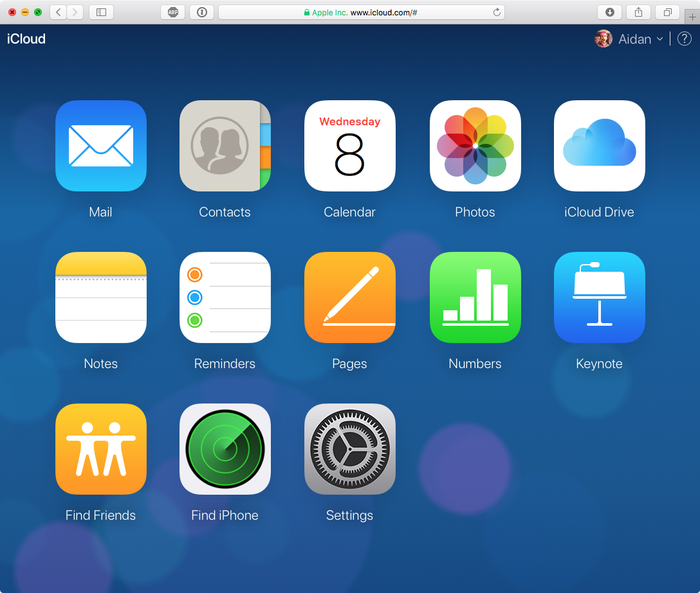
ICloud.com можно легко просматривать или восстанавливать только несколько типов данных: файлы, контакты, календарь, напоминания и закладки iCloud. Тем не менее, это удобная система, и, хотя она не дает вам большого контроля, она бесплатна.
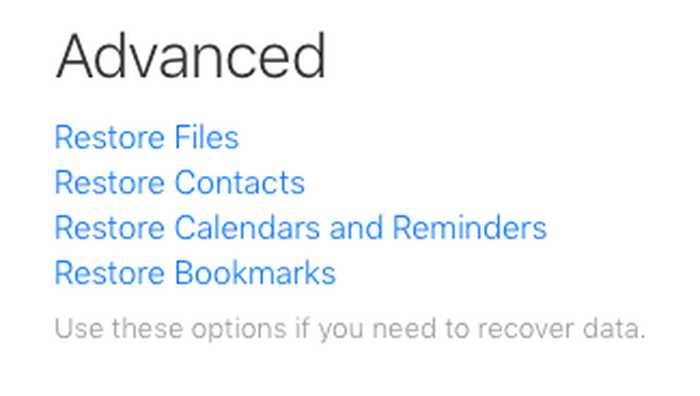
Таким образом, подходы Apple к восстановлению или доступу к вашим данным iCloud двояковы:
Восстановите вашу резервную копию iCloud оптом на свой телефон, перезаписав все на нем - и посмотрите, есть ли нужные вам данные. Мы не рекомендуем делать это, так как это невозможно для многих пользователей, у которых устройство потеряно или украдено. Это также приведет к удалению всех данных, которые в данный момент хранятся на устройстве, вы можете потерять сообщения, полученные до последнего резервного копирования. Ой!
Используйте функцию восстановления iCloud.com для восстановления ваших контактов, календаря и напоминаний, закладок или файлов iCloud Drive. Это опция «все или ничего», которая перезапишет данные, которые уже есть в вашей учетной записи. Их варианты выглядят так:
- Восстановление файлов с iCloud Drive
![Восстановление файлов с iCloud Drive на iCloud.com iCloud Drive file recovery on iCloud.com]()
Восстановление файлов с iCloud Drive на iCloud.com - Восстановление календарей
![восстановление календаря iCloud, путь Apple iCloud calendar recovery, Apple's way]()
восстановление календаря iCloud, путь Apple - Восстановление закладок
![Восстановление закладок через iCloud.com Recovering bookmarks via iCloud.com]()
Восстановление закладок через iCloud.com - Восстановление контактов
![Возврат к более ранней библиотеке контактов Reverting to an earlier contacts library]()
Возврат к более ранней библиотеке контактов
Также можно попытаться восстановить фото, перейдя в приложение «Фотографии» на iCloud.com. Однако, если у вас есть большая библиотека фотографий iCloud, на сайте может появиться недоумение:
⚠️ Сеть недоступна или медленная. Фото загружается дольше, чем ожидалось.
В любом случае, есть лучшие способы восстановления фотографий. Ознакомьтесь с нашим руководством по восстановлению фотографий iOS .
Часто задаваемые вопросы
Yes. You can save and retrieve all of the data stored in your iCloud backup with iPhone Backup Extractor. It'll even let you download and convert an iCloud backup to an iTunes backup.
How can I connect to an iCloud account with 2FA (two-factor authentication)?
Just like you'd expect. iPhone Backup Extractor fully supports 2FA. You'll need to enter the 2FA code when prompted.
Absolutely, yes. We have a guide to recovering your iPhone notes.
Does iPhone Backup Extractor work with older iCloud backups, from iOS 7, 8, 9 and so on?
Yes it does. Support for all versions of iCloud backups is built-in to iPhone Backup Extractor.
Can I get data from an iCloud backup without having to download and restore it?
Yes, with iPhone Backup Extractor you can. It's possible to work with iCloud backups directly in the cloud, without the need to download them first. Check out the section on exploring your backup earlier in this guide.
Do I need iTunes or iCloud installed on Windows to access my iCloud data?
No. iPhone Backup Extractor doesn't require iTunes or any Apple libraries to be installed on your computer.
Can I recover my Hike Messenger, Line, Kik, WeChat or Viber messages from iCloud?
Yes, you can, and you can also preview them using "preview mode" as described above. We also have dedicated guides for recovering data for each of WhatsApp, Hike, Line, WeChat, Kik and Viber.
Can I recover my Safari bookmarks or browsing history from iCloud?
You certainly can. We've got a guide on how to do that with a regular iTunes backup, and the same approach can be used with an iCloud backup and iPhone Backup Extractor.
How can I restore my iPhone from an older iCloud backup, or archive my iCloud backups?
So long as you regularly download your iCloud backups using iPhone Backup Extractor, you can archive them on your computer (or in Dropbox, etc.) and use them to restore your device later on.
Yes: first you must download your iCloud backup and convert it to an iTunes backup. You can then modify and patch it as you normally would before restoring it to an iPhone. iPhone Backup Extractor can do both of these things for you.
It isn't possible to upload a modified iTunes backup into iCloud, but you can restore the converted backup locally with iTunes.
If your iPhone's Settings → [your name] → iCloud → Manage Storage → Backups it shows the "Last Backup" as "Incomplete", it won't be possible to download it using the conventional approach. The only option you'll see on your iPhone is "Delete Backup". However, if you contact our support team, we may be able to help you with this.
No, it won't. We publish more information on locked iCloud accounts, and how we prevent them occurring here and here.
Every morning I wake to my phone saying "iPhone Not Backed Up"; how can I complete my iCloud backup?
We've got a knowledge-base article to fix "iPhone Not Backed Up" for you. If you need more help, you can always reach out to our support team.
When I try to create an iCloud backup I get "iPhone Backup Failed"
If you're getting an error like that (sometimes it also says "You do not have enough space in iCloud to back up this iPhone") there are a few simple things you can do to get past it. There's a support article here to help you fix your iCloud backups and resolve "iPhone Backup Failed".
Should I use local iTunes backups instead of iCloud backups?
You can copy and save the data on your iPhone or iPad by backing up in iCloud or iTunes, and we explore the differences between iTunes and iCloud backups in more detail in our knowledge-base. Check it out, as we also talk about how to back up your iOS device.
Here's how to recover your iTunes iOS backup data without iTunes -- or the iOS device itself.

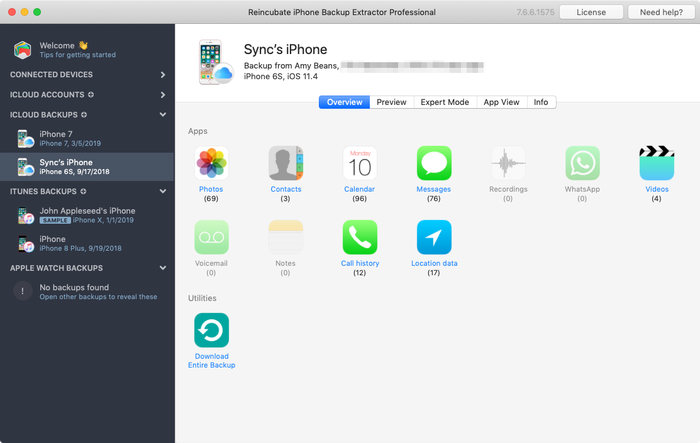


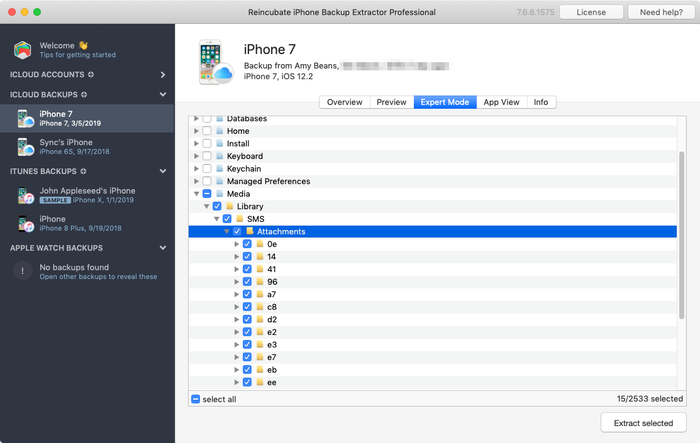
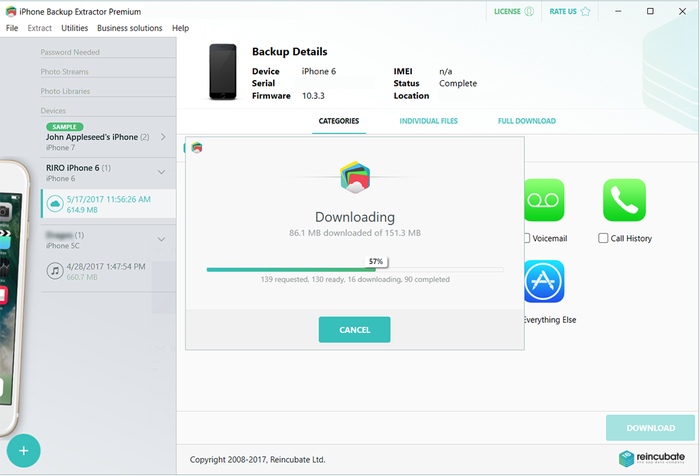

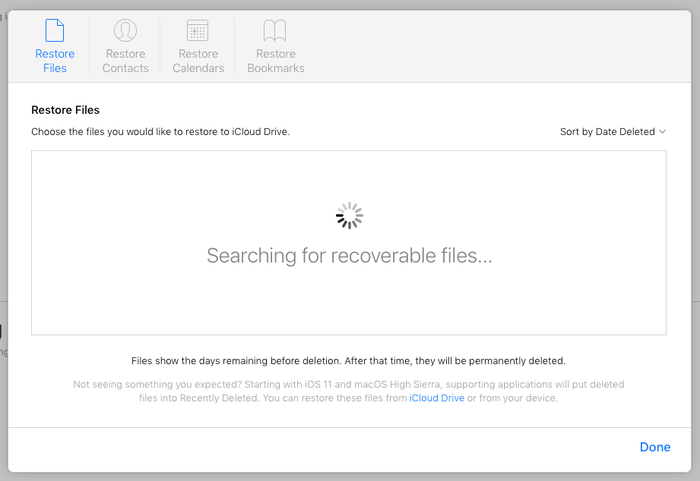
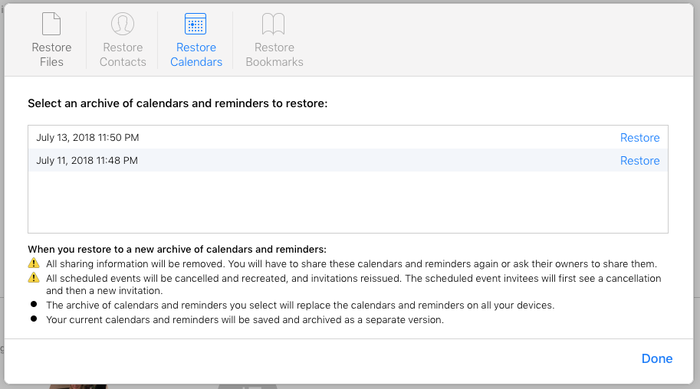
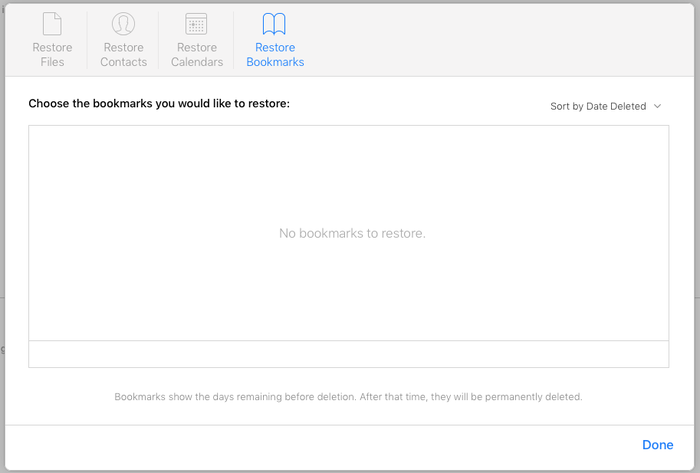



от Peng Li
Hi,
I wonder whether your software (and which version) is able to retrieve WeChat data from Icloud backups?
Thanks,
Peng
ответить: Reincubate Support
Hi Peng: it can, and we've got a guide for WeChat. Check it out here.
от Ray Slayton
Once backups are downloaded from iCloud, can they be deleted from Apple Servers?
ответить: Reincubate Support
Ray: yes, they can. Although if you plan to restore from them in future, we'd advise against it, as it's convenient to leave it there.
от Rob
Hi
I want to know if i can only extract a whatsapp backup which is made from a total iphone backup. Or can i also extract just the whatsapp backup i made to icloud with whatsapp on a daily basis
ответить: Reincubate Support
Hi Rob, thanks for your question.
I am happy to tell you that you are able to extract just Whatsapp data from any complete iPhone backup. As long as you create a backup you will also be able extract the Whatsapp iCloud backup that is created by the app.
In short, as long as you have a backup of the Whatsapp data we can get it for you!
All you need to do is load your backup, and in the overview section click the 'Extract' link. You will be prompted to select data type (HTML is best if you have videos or pictures). Then, choose where you'd like the data to go. Finally, click 'Ok' and the software will quickly extract your data.
You can test the process with iTunes backups by downloading our free version of the software. If you create a free account you can also view your iCloud backups.
If you have any problems, just drop us a line. Happy extracting!
от Ivan
Hi 1. Can I use window xp to download and print after receive the what app message extract? 2. Can I extract from more than one iCloud accounts?
ответить: Reincubate Support
Hi Ivan — the answer's yes, to both questions!
от areesha
I restored my backup but it was last done quite a while ago so I was wondering if there's still a way I could get access to the data that I hadn't backed up in the past few months?
ответить: Reincubate Support
Hi Areesha, it depends on the type of data. iPhone Backup Extractor can pull down photos and contacts directly from your iCloud account, irrespective of whether they're in a backup. If you create a newer backup, it can also recover messages in some cases that were deleted prior to the backup being taken.
от Alex
Are you able to extract data in iOS 9 software, if not, when will you be able to? Also, does your software take a copy of the back up before it extracts info from it or does it take the back up its, and after its done you have no back up? Thanks
ответить: Reincubate Support
Hi Alex, yes, we have support for iOS 9. Give it a go. 🙂 To answer your other question, no, we don't take a copy of user backups or retain any of that data. You can read more on our privacy and security here.
от taylor green
Thank u very much
от Claire Maloney
After one clicks 'extract' (to extract Notes erroneously deleted) are the files then available in a Word document or are they still encrypted. This is not clear
ответить: Reincubate Support
Hi Claire, thanks for commenting. The notes can be exported to HTML or PDF format and will be fully readable.